Os gráficos de linhas cronológicas ajudam a visualizar a relação entre grupos de eventos e a comparar os intervalos de tempo durante os quais estes eventos ocorreram. Uma visualização da cronologia também funciona com números.
Para usar uma visualização de linha cronológica, clique nas reticências (...) na barra de visualização e escolha Linha cronológica. Clique em Editar no canto superior direito do separador de visualização para formatar a visualização.
Por exemplo, pode usar um gráfico de cronologia para mostrar o período entre a data da primeira encomenda de um cliente e a data da encomenda mais recente do cliente. Cada intervalo de tempo pode ser colorido para indicar o número de encomendas que o cliente fez.
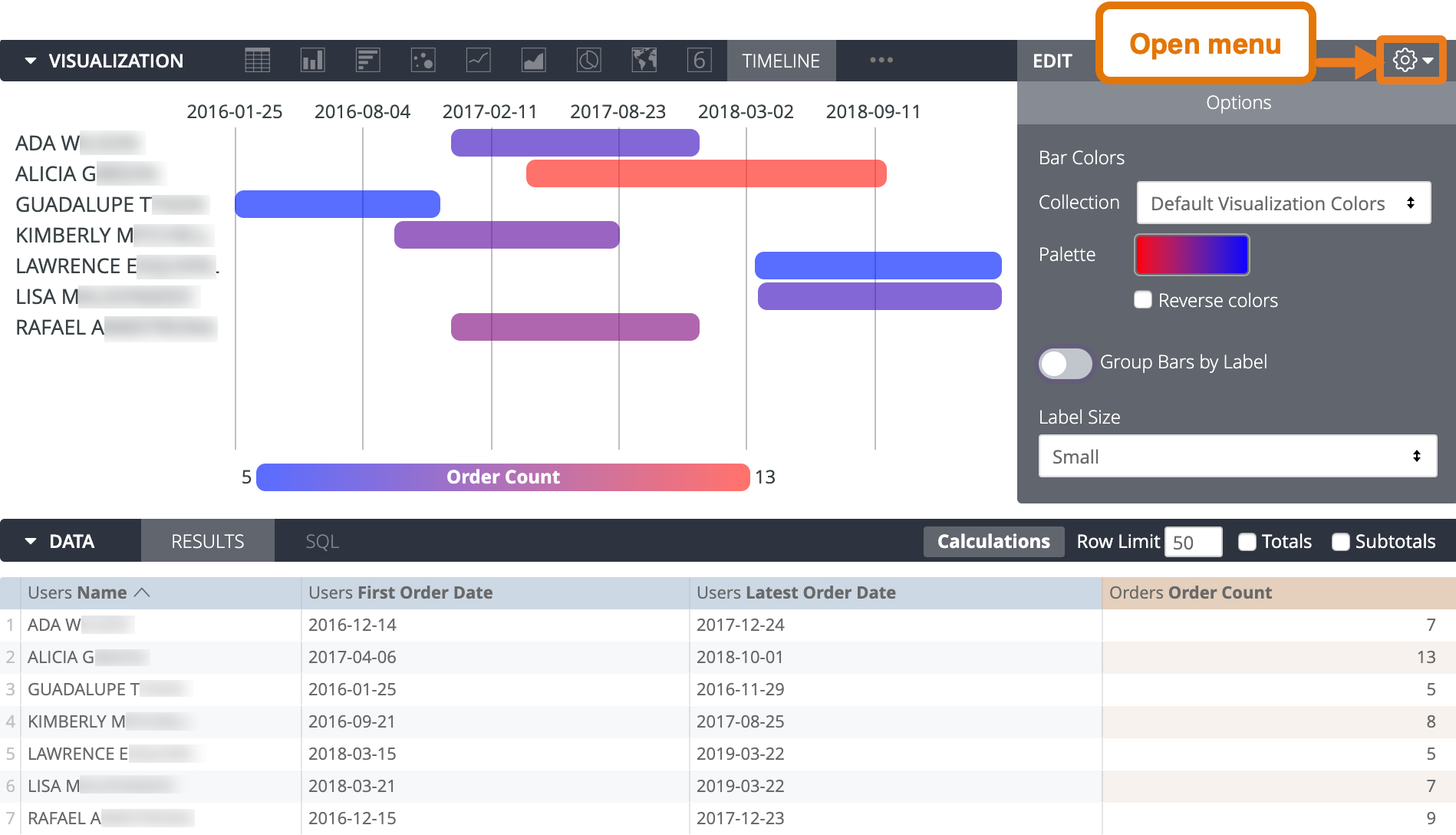
As visualizações da cronologia baseiam-se nos campos da secção Dados, e os campos têm de estar numa ordem específica. Ignorando os campos ocultos da visualização, a cronologia precisa dos seguintes campos (por ordem da esquerda para a direita):
- Campo de etiqueta: um campo de string, como um nome. Este é um campo obrigatório.
- Campo de detalhes: um segundo campo de string opcional que lhe permite combinar cada linha da visualização da cronologia em categorias. Consulte o artigo Apresentar uma ou várias barras por linha para mais detalhes.
- Campo de início: uma data de início ou um número. Este é um campo obrigatório.
- Campo de fim: uma data de fim ou um número. Este é um campo obrigatório.
- Campo de magnitude: um campo numérico opcional que determina a cor da barra num contínuo entre as duas cores especificadas nas opções de visualização. Consulte o artigo Usar cores para mais informações e outras opções que usam cores e etiquetas.
Usar visualizações da cronologia sem datas
Os gráficos da Linha cronológica podem ser úteis para informações que não sejam datas. Este exemplo mostra várias companhias aéreas, cada uma com uma barra onde:
- A barra começa na contagem de voos pontuais da companhia aérea
- A barra termina no número total de voos da companhia aérea
- A cor da barra indica a percentagem de pontualidade da companhia aérea como um valor de magnitude
A coloração da magnitude ajuda a ilustrar que, embora uma companhia aérea possa ter uma grande diferença entre a contagem de voos dentro do horário e a contagem total de voos, pode ter uma boa percentagem de voos dentro do horário. Por exemplo, a Southwest tem uma barra larga, mas também tem a melhor percentagem de voos dentro do horário, conforme mostrado pela barra roxa que indica a respetiva percentagem de voos dentro do horário. Pode passar o cursor do rato sobre uma barra para ver os dados que a barra representa, incluindo:
- O valor inicial da barra
- O valor final da barra
- O valor representado pela cor da barra (se existir)
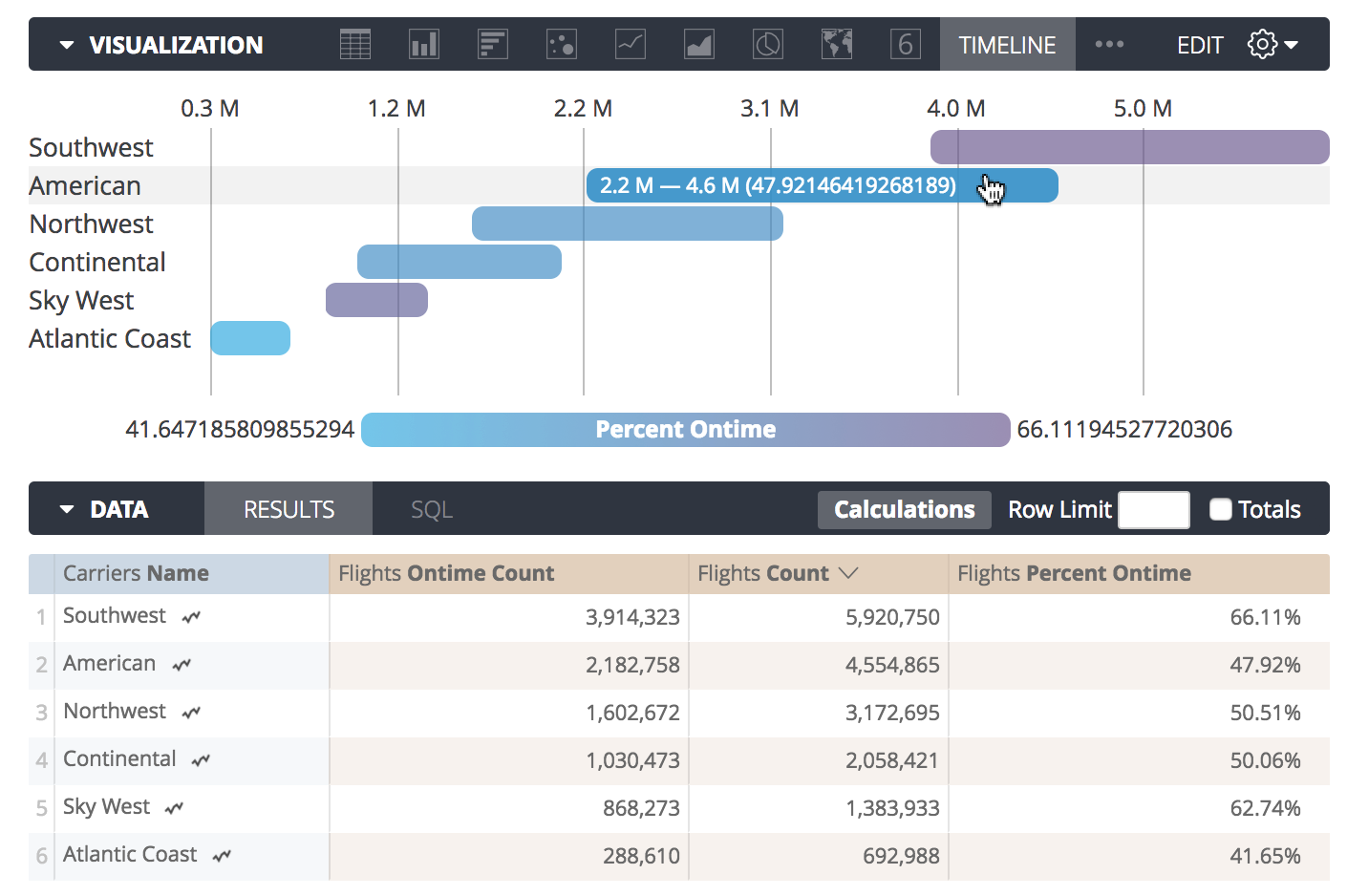
Apresentar barras individuais ou múltiplas por linha
Se ativar a opção Agrupar barras por etiqueta, todos os registos que partilham o mesmo valor de etiqueta aparecem como barras individuais na mesma linha na visualização. Por exemplo, considere um conjunto de dados do utilizador, em que cada utilizador pertence a um nível de idade. Se o nível de idade for o campo de etiqueta e o nome do utilizador for o campo de detalhes, a visualização apresenta uma linha por nível de idade, com um ou mais nomes de utilizadores apresentados como barras na linha desse nível de idade.
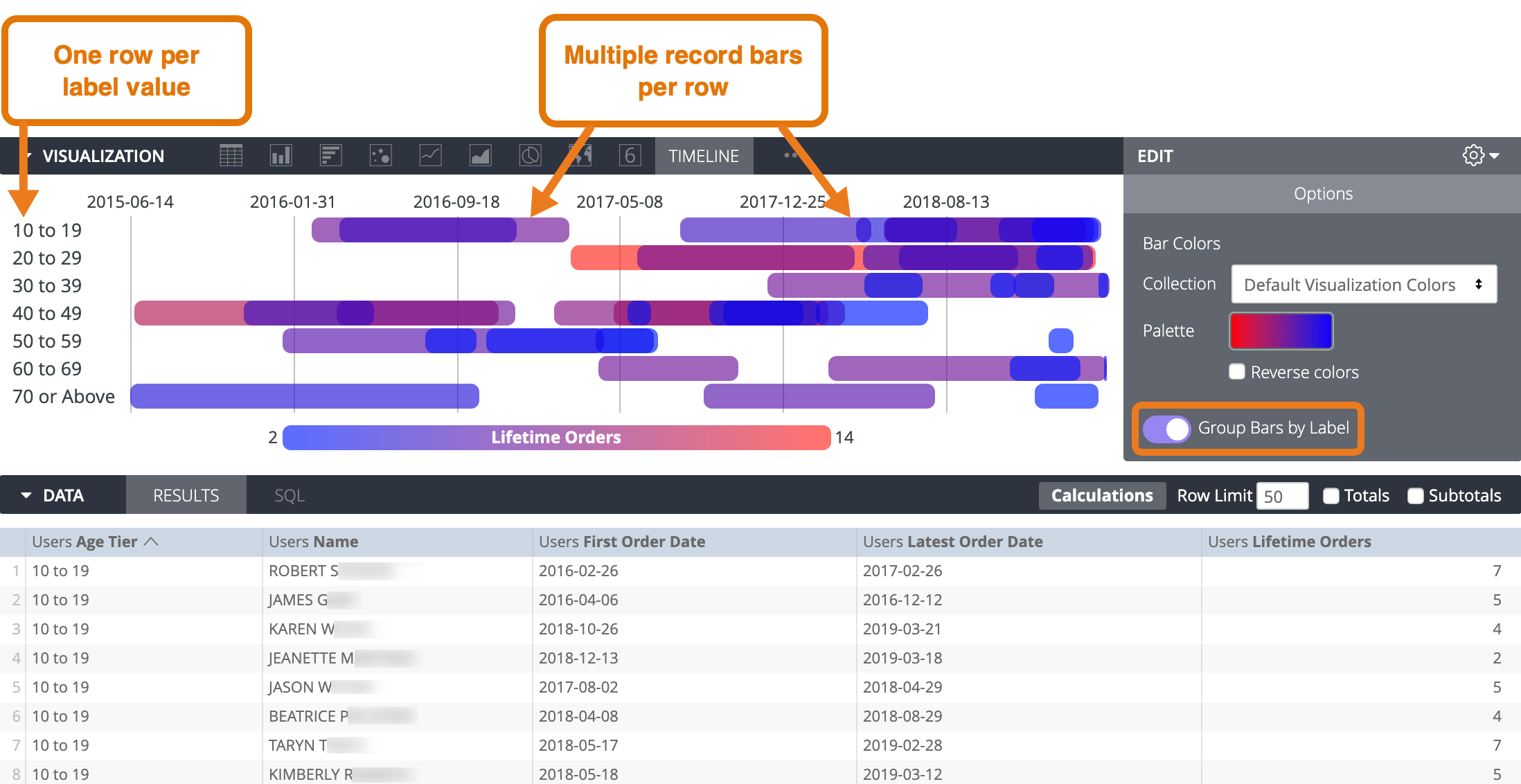
Para apresentar cada barra de registo na sua própria linha, desative a opção Agrupar barras por etiqueta. Neste exemplo, a visualização apresenta uma linha por nome de utilizador.
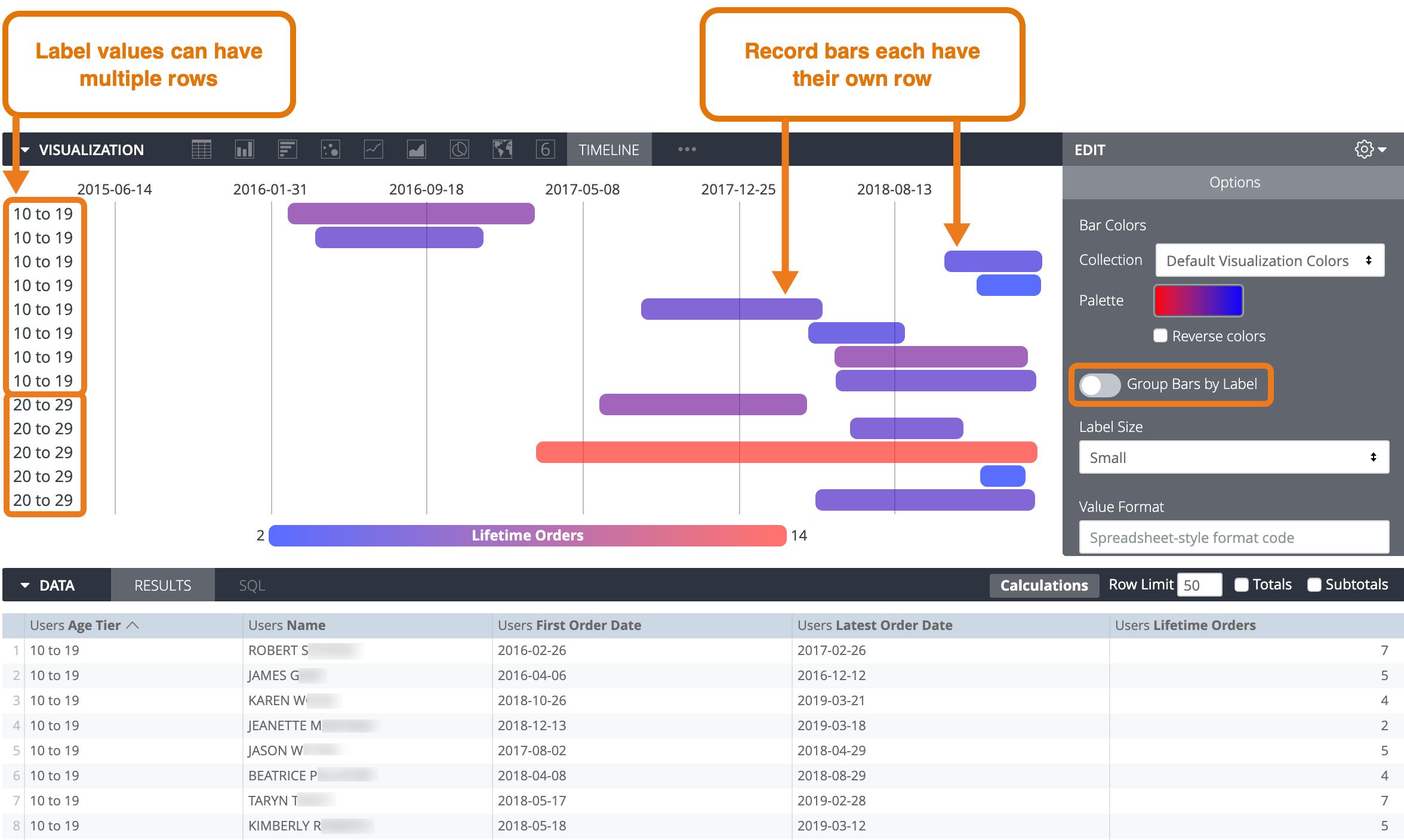
Usar cores
Para visualizações da cronologia, a cor de uma barra pode significar coisas diferentes, consoante os seus dados:
- Valor de magnitude: a cor de cada barra está num contínuo e ilustra o valor de magnitude da barra. Para configurar esta opção, inclua um campo de magnitude na sua consulta e especifique uma paleta contínua (uma que varia de uma cor para outra, como as paletas sequenciais e divergentes nas coleções de cores do Looker) nas opções de visualização.
- Valor detalhado: a cor de cada barra indica o respetivo valor no campo de detalhes. Para configurar esta opção, inclua um campo de detalhes nos seus dados e escolha uma paleta categorial (uma que tenha várias cores individuais) nas opções de visualização. (Se não tiver um campo de magnitude, pode selecionar uma paleta contínua e as cores referem-se aos valores no campo de detalhes. Se tiver um campo de magnitude e selecionar uma paleta contínua, as cores são sempre aplicadas ao campo de magnitude.)
- Em todos os outros casos, as cores das barras usam um padrão repetitivo das cores que selecionar nas opções de visualização.
Considere um conjunto de dados de exemplo com um campo de detalhes, Origem de tráfego, e um campo de magnitude, Encomendas vitalícias.
Se usar uma paleta contínua, o continuum de cores indica o valor do campo de magnitude. Neste exemplo, a legenda mostraria quantas encomendas ao longo do tempo as cores em cada extremidade do contínuo de cores representam.
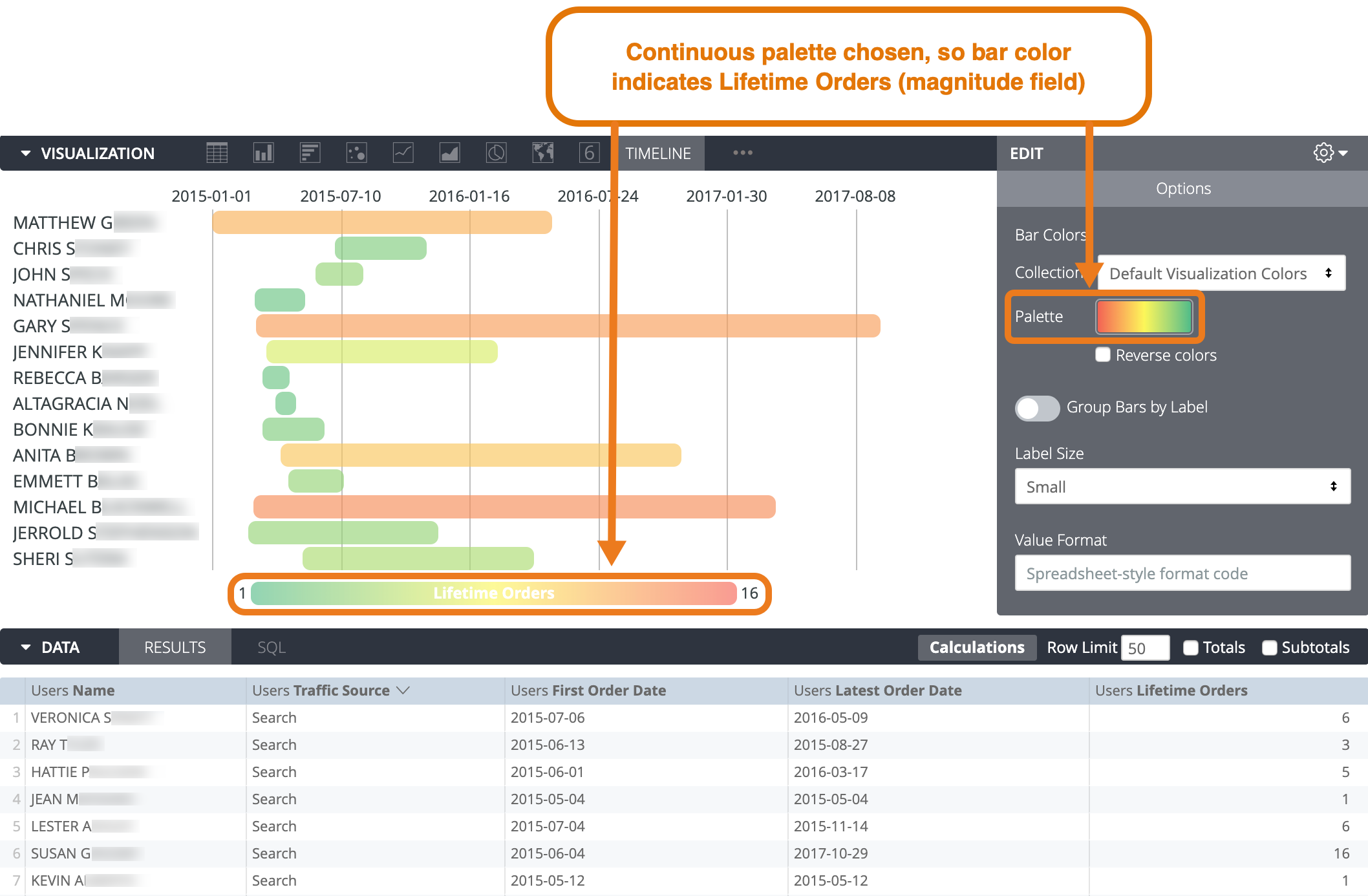
Se usar uma paleta categórica, o contínuo de cores indica os valores no campo de detalhes. Neste exemplo, a legenda mostra qual a origem de tráfego representada por cada cor.
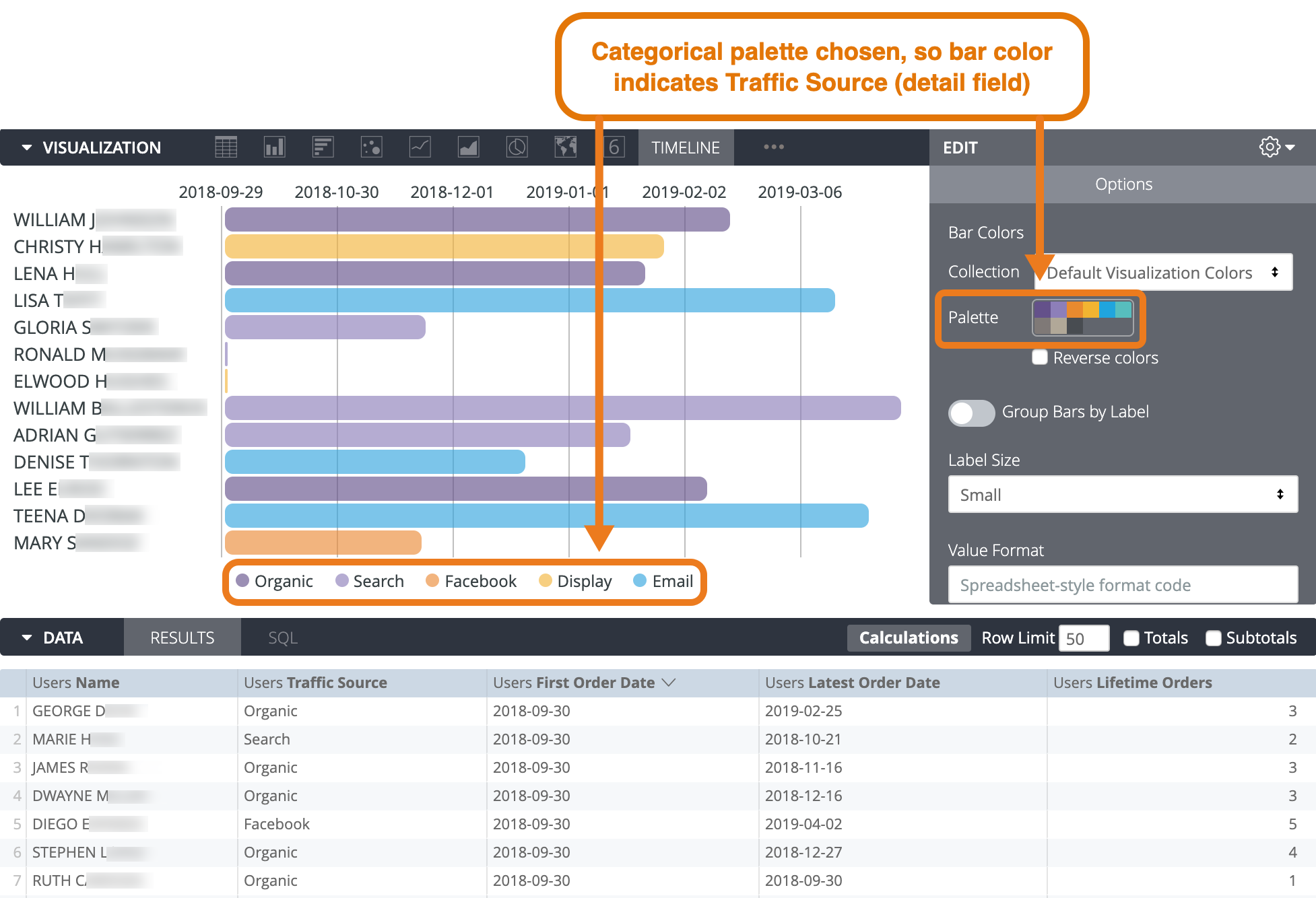
Se remover os campos de detalhe e magnitude, as cores alternam entre a paleta escolhida nas opções de visualização.
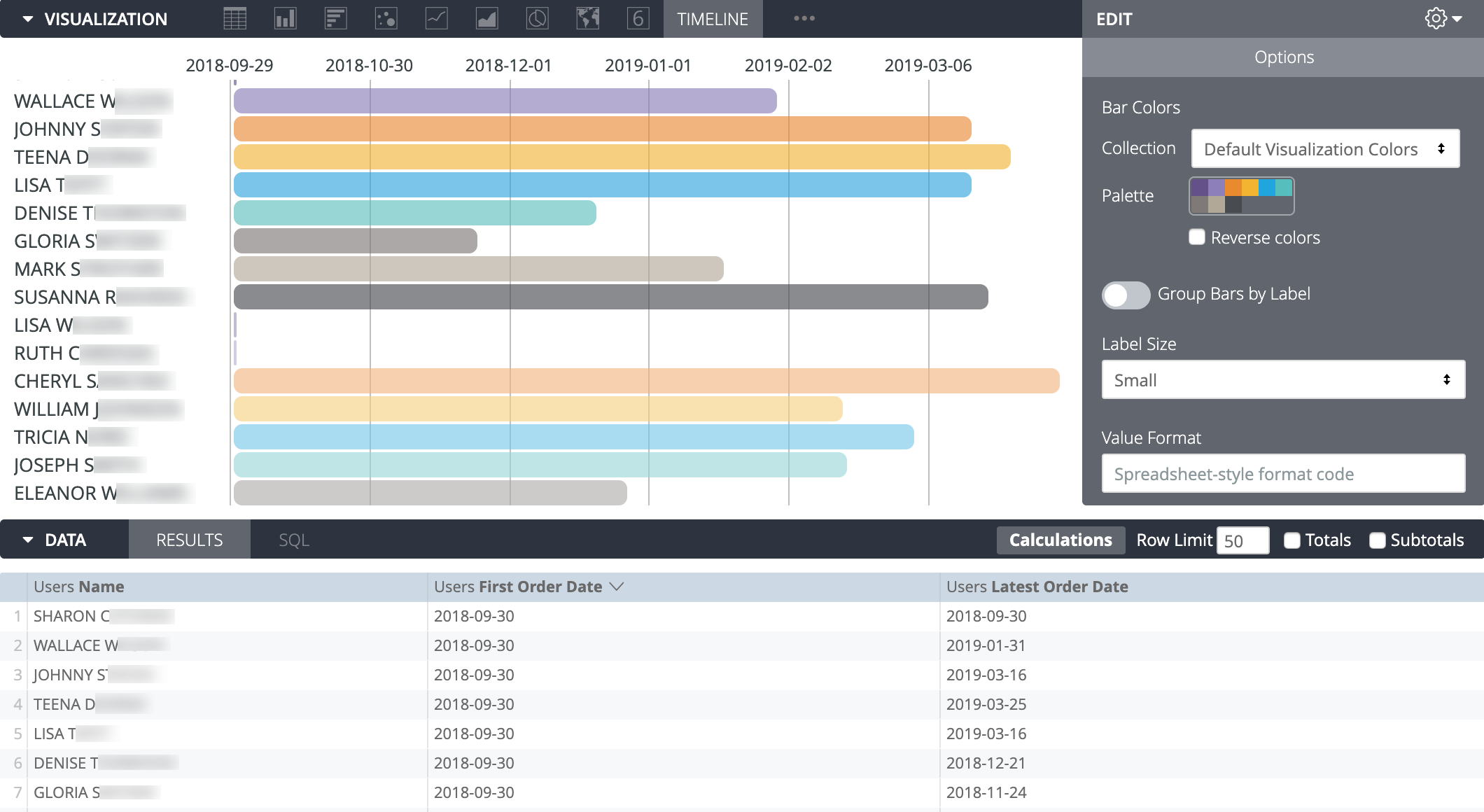
Opções
Cores de barra
Pode definir a paleta de cores de um gráfico.
Selecionar uma coleção de cores e uma paleta
Uma coleção permite-lhe criar visualizações e painéis de controlo temáticos que ficam bem juntos. Todas as coleções de cores incorporadas do Looker aparecem na página de documentação Coleções de cores. O administrador do Looker também pode criar uma coleção de cores personalizada para a sua organização.
Pode escolher uma coleção de cores no menu pendente Coleção. A secção Paleta é atualizada com uma paleta da coleção de cores escolhida. Para mudar para uma paleta diferente na coleção de cores, clique na paleta de cores, que abre o seletor de paletas. A partir daí, pode ver e selecionar todas as paletas na coleção.
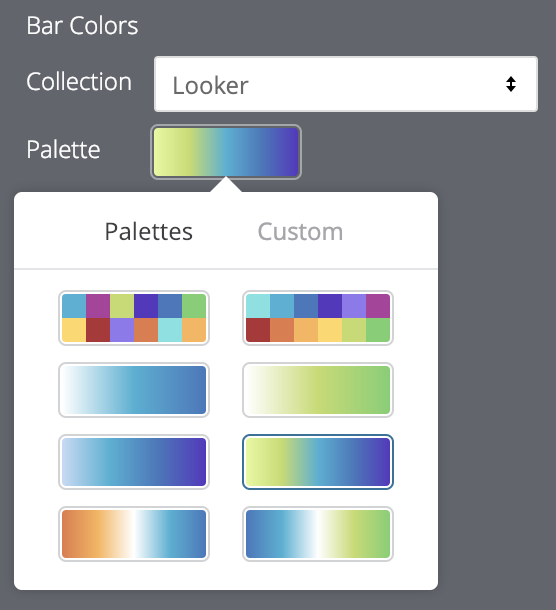
Escolher o tipo de paletas
Se usar uma paleta sequencial ou divergente, cada barra é colorida numa escala ao longo da paleta. Se mudar para uma paleta categorial (uma paleta composta por várias cores individuais), as cores são atribuídas a cada barra por ordem. À primeira barra é atribuída a primeira cor e assim sucessivamente. Se houver mais barras do que cores indicadas, as cores repetem-se a partir do início da paleta.
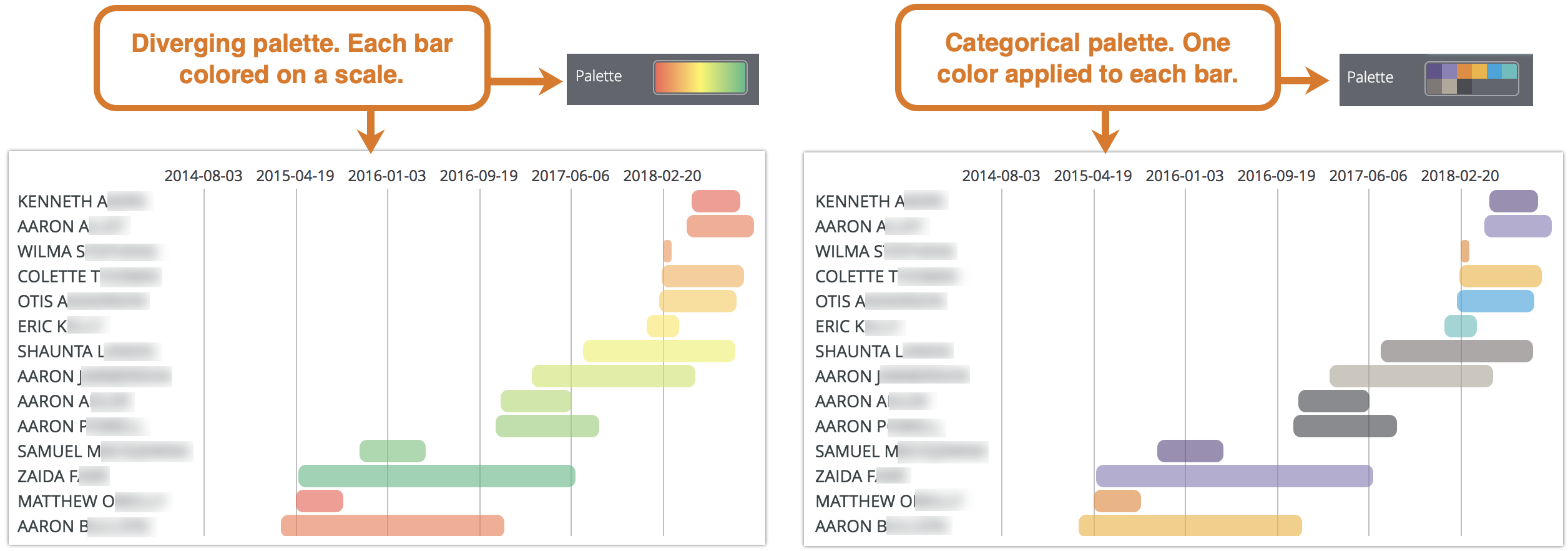
Criar uma paleta de cores personalizada
Para criar uma paleta de cores personalizada, selecione primeiro o separador Personalizado no seletor de paletas. Pode editar a paleta de várias formas:
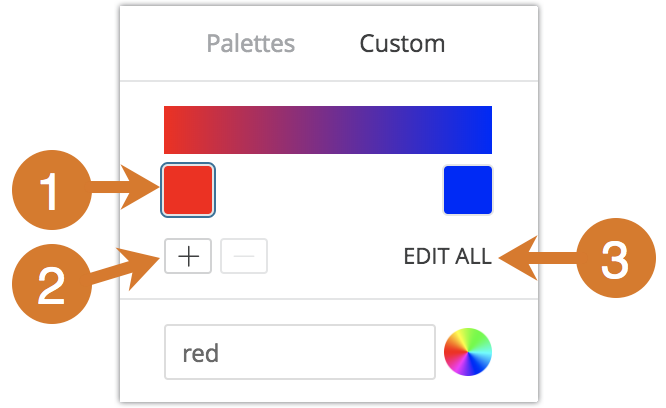
- Clique numa das cores presentes para a editar.
- Clique nos botões + ou - para adicionar uma cor ao final da paleta ou remover uma cor selecionada. Quando adiciona uma cor ao final de uma paleta sequencial ou divergente, o Looker cria automaticamente uma escala entre essa cor e a anterior.
- Clique em EDITAR TUDO na parte inferior direita do menu para usar uma lista de valores de cores separados por vírgulas.
Para alterar uma cor selecionada ou editar todas as cores em simultâneo, pode introduzir strings hexadecimais, como #2ca6cd, ou nomes de cores CSS, como mediumblue, na caixa de valor de cor na parte inferior do menu.
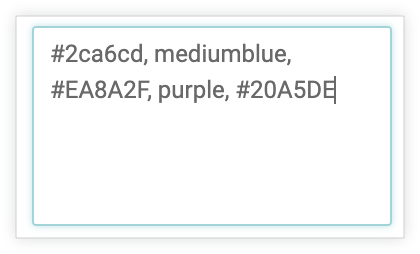
Também pode clicar no círculo cromático à direita da caixa de valor de cor para apresentar um seletor de cores, que pode usar para selecionar uma cor. O valor hexadecimal correspondente dessa cor aparece na caixa de valor da cor.
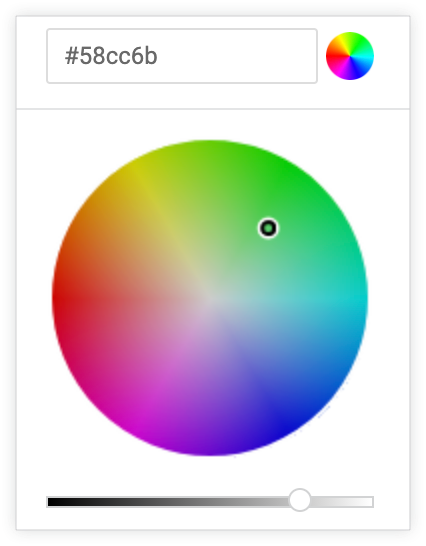
Se clicar em EDITAR TUDO, a caixa de valor de cor é preenchida com todos os códigos hexadecimais da paleta de cores que escolheu ou personalizou. Copiar e colar esta lista é a melhor forma de copiar paletas de cores personalizadas de um gráfico para outro.
Inverter cores
Pode inverter as cores usadas numa paleta. Para uma paleta sequencial ou divergente, cada barra é colorida numa escala ao longo da paleta por ordem inversa, começando pela cor na extremidade direita da paleta e movendo-se para a esquerda. Para uma paleta categorial, isto aplicaria as cores na paleta a cada barra por ordem inversa, começando pela última cor na paleta.
Agrupar barras por etiqueta
Pode determinar se uma visualização deve apresentar cada barra de registo na sua própria linha ou se as barras de registo para cada valor de etiqueta devem estar todas na mesma linha. Consulte o artigo Apresentar várias barras por linha.
Tamanho da etiqueta
Pode definir o tamanho do tipo de letra para as etiquetas. Estão disponíveis as seguintes opções:
- Minúsculo
- Pequeno
- Médio
- Grande
- Enorme
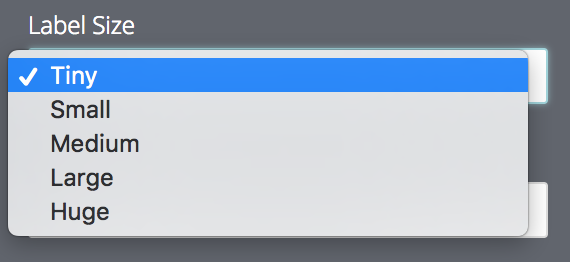
Formato do valor
Pode especificar o formato de número ou data de um valor através da formatação ao estilo do Excel. Se não for especificada nenhuma formatação, o valor é apresentado no formato da dimensão ou da medida subjacente.
O guia completo do MS Excel descreve como especificar estes formatos. No entanto, a formatação de cores não é atualmente suportada no Looker.
A página de documentação Adicionar formatação personalizada a campos numéricos fornece mais informações sobre como usar a formatação personalizada.
Pode especificar a formatação dos valores de data. Seguem-se algumas opções de formatação comuns:
| Formato de data | Significado |
|---|---|
m |
Mês como número sem zero inicial. Maio é apresentado como "5". |
mm |
Mês como número com um zero inicial quando adequado. Maio é apresentado como "05". |
mmm |
Mês como abreviatura (jan a dez). |
mmmm |
Mês como nome completo (janeiro a dezembro). |
mmmmm |
Mês como uma única letra (J a D). |
d |
Dia como número sem um zero inicial. |
dd |
Dia como número com um zero inicial, quando adequado. |
ddd |
Dia como abreviatura (dom a sáb). |
dddd |
Dia como nome completo (domingo a sábado). |
yy |
Ano como número de dois dígitos. |
yyyy |
Ano como número de quatro dígitos. |
h |
Hora como número sem um zero inicial. |
hh |
A hora como número com um zero inicial, quando apropriado. Se o formato contiver AM ou PM, a hora baseia-se no relógio de 12 horas. Caso contrário, a hora baseia-se no relógio de 24 horas. |
m |
Minuto como número sem um zero inicial. NOTE: o elemento m tem de aparecer imediatamente após o elemento h ou hh ou imediatamente antes do elemento s ou ss (caso contrário, é interpretado como mês em vez de minutos). |
mm |
Minuto como número com um zero inicial quando adequado. NOTE: o elemento mm tem de aparecer imediatamente após o elemento h ou hh ou imediatamente antes do elemento s ou ss (caso contrário, é interpretado como mês em vez de minutos). |
s |
Segundo como número sem um zero inicial. |
ss |
Segundo como número com um zero inicial quando apropriado. Se quiser apresentar frações de um segundo, use um formato de número semelhante a h:mm:ss.00. |
am/pm, a/p |
Hora com um relógio de 12 horas. O Excel apresenta "AM" ou "A" para horas desde a meia-noite até ao meio-dia e "PM" ou "P" para horas desde o meio-dia até à meia-noite. |
Mostrar legenda
Pode apresentar ou ocultar uma legenda na parte inferior da visualização.
Edite a configuração do gráfico
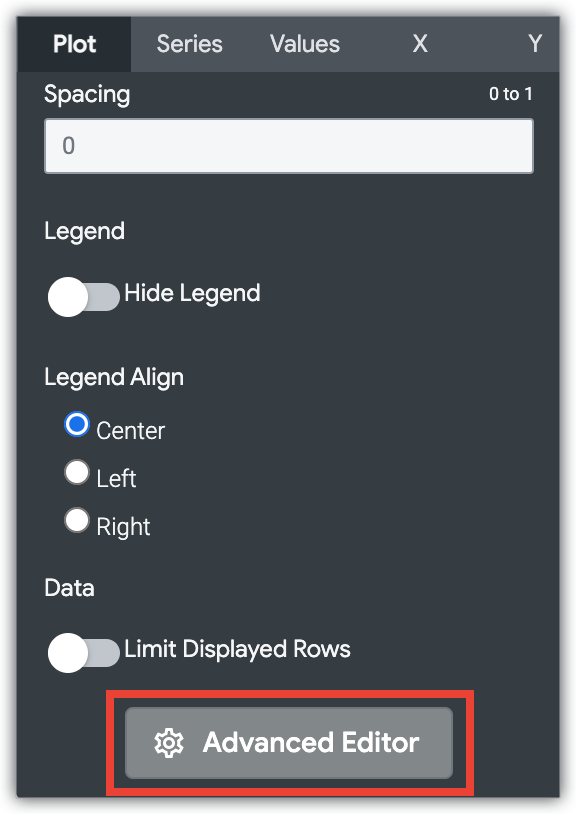
O botão Editar configuração do gráfico na parte inferior do menu de visualização abre o editor de configuração do gráfico. Este editor permite-lhe modificar as visualizações do HighCharts expondo determinados parâmetros JSON da visualização, o que permite uma personalização detalhada. Estas personalizações não interagem dinamicamente com os dados.
O botão Editar configuração do gráfico está disponível se tiver a função de administrador do Looker ou a can_override_vis_config autorização.
Consulte a secção Exemplos do artigo Editor de configuração de gráficos para ver exemplos de alguns exemplos de utilização comuns, incluindo os seguintes:
- Alterar a cor de fundo e a cor do texto do eixo
- Formatação condicional de valores numa série
- Personalizar a cor da sugestão
- Adicionar bandas de referência verticais e legendas
- Adicionar anotações de gráficos

